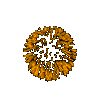Hallo Zusammen,
ich habe dummerweise die "Freigabe & Zugriffsrechte" meines Startvolumes bei "everyone" auf "keine Rechte" gestellt, vorher war "nur lesen". Seitdem bleibt der Monitor nach Verbose schwarz.
Muss ich alles vom BackUp neu einspielen oder gibt es eine andere Möglichkeit über das Terminal im Recover Modus?